
Inhaltsverzeichnis:
- Autor John Day [email protected].
- Public 2024-01-30 07:17.
- Zuletzt bearbeitet 2025-01-23 12:52.



Für dieses Projekt stellen Sie einen Handschuh her, der Musik abspielt, wenn Sie mit den Fingern tippen. Das ist eine etwas verherrlichte Beschreibung, aber Sie werden sehen.
Den Code für dieses Projekt finden Sie hier. Sie verwenden die Arduino-Schnittstelle sowie Processing.
Dies würde gut funktionieren, wenn Sie zwei Handschuhe verwenden, aber Sie benötigen entweder einen separaten Arduino für jeden Handschuh oder eine Möglichkeit, einige Analog-In-Ports auf der Platine wiederzuverwenden. Da das Board 6 Ports hat und wir nur 5 pro Handschuh benötigen, kommen wir mit nur einem Handschuh aus (Außerdem habe ich nur 5 Drucksensoren, also sind wir hier).
Wir stecken die Widerstände in den Handschuh und verdrahten sie mit der Platine, und die Platine stellt eine serielle Verbindung mit einem Verarbeitungsprogramm her, um zu teilen, welche Finger Sie zu einem bestimmten Zeitpunkt tippen.
Der Arduino Uno kann aufgrund von Hardwarebeschränkungen nicht mehr als eine Note gleichzeitig ausgeben. Durch die Kommunikation mit Processing erlauben wir uns, die Soundkarte Ihres Computers zu verwenden (um viele Noten gleichzeitig zu spielen. Yay!).
Lieferungen
Ein Arduino Uno (obwohl andere funktionieren können)
5 kraftempfindliche Widerstände
www.amazon.com/Adafruit-Round-Force-Sensit…
5 10kΩ Widerstände (braun, schwarz, orange)
1 Handschuh. Wenn Sie Handschuhe nur paarweise haben, ziehen Sie in Betracht, zwei Jazzhände zu machen.
Darüber hinaus können wir loslegen, solange Sie einige Drähte zum Herstellen von Verbindungen haben!
Schritt 1: Ändern Sie Ihren Handschuh


Tragen Sie den Handschuh und legen Sie alle Finger auf die kraftempfindlichen Widerstände (FSRs), sodass die Stifte an den FSRs ausgerichtet sind. Beachten Sie, wo sich die Linie auf Ihrem Handschuh befindet, die das Ende des kreisförmigen Teils eines bestimmten FSR kennzeichnet.
An diesen Stellen schneiden Sie den Handschuh ab, damit Sie das Pad des FSR leicht an Ihrer Fingerspitze ausrichten können. Ziehen Sie die Stiftenden der FSRs von der Innenseite des Handschuhs durch diese Schlitze (Sie können sie beliebig oft umdrehen), so dass sie wie auf dem zweiten Foto gezeigt herausragen.
Schritt 2: Bauen Sie die Schaltung auf

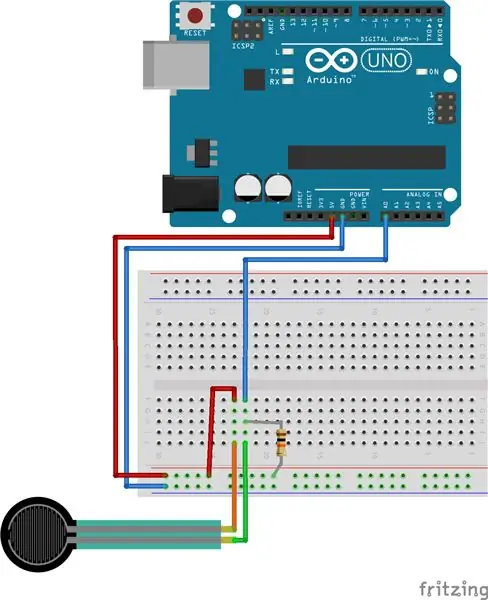

Zu diesem Zeitpunkt sind die Pads der FSR's in Ihrem Handschuh; Untersuchen Sie das obige Fritzing-Diagramm und verbinden Sie jeden FSR mit einem 10kΩ-Widerstand und einer Verbindung zu einem Analog-In-Pin Ihres Arduino mit dem Steckbrett.
Die Finger von links nach rechts sollten an A0 - A4 angeschlossen werden. Ich persönlich habe es nicht genau wie in der Abbildung gezeigt verdrahtet, weil es mit 5 angebrachten Fingern viel mehr vollgestopft wird. Wenn Sie Ihre Verkabelung zu irgendeinem Zeitpunkt testen möchten, ziehen Sie einfach den Handschuh an und sehen Sie, wie Sie den Bewegungsbereich Ihrer Finger empfinden, und passen Sie ihn nach Belieben an.
Schritt 3: Der Arduino-Code
Zunächst einmal der Arduino-Code. Dieser Code muss die Spannung von den "Analog In" -Pins lesen und die Ergebnisse ausdrucken. Sie können den Code aus dem Repository hier abrufen.
Um Ihre Schaltung zu testen und sicherzustellen, dass alles betriebsbereit ist, öffnen Sie den Serial Monitor in Arduino, sobald Sie mit der Ausführung dieses Codes beginnen. Es sollte einen konstanten Strom von ganzen Zahlen drucken, 5 pro Zeile, wobei jede dem Druck entspricht, den Sie von Ihrem Finger erhalten.
Schritt 4: Der Verarbeitungscode
Wenn Sie Processing noch nie verwendet haben, können Sie es hier herunterladen.
Processing ist ein Java-basiertes Programm, das die Erstellung einer Benutzeroberfläche vereinfacht. Es wird mit einer Bibliothek zur Verwendung serieller Verbindungen geliefert (wie Ihr USB: Universal Serial Bus). Während Ihr Arduino die erfasste Kraft an die serielle Verbindung druckt, kann Processing sie lesen und Ihr Klopfen interpretieren.
Bevor Sie versuchen, den Code aus dem Repository auszuführen, führen Sie einfach die folgende Zeile aus:
Void setup () { println (Serial.list ()); }
Eine der Strings, die an die Konsole von Processing ausgegeben werden, sollte mit einer Zeile übereinstimmen, die Sie im Arduino-Fenster sehen. Zählen Sie bei 0 beginnend, um herauszufinden, um welches Nummernelement in der Liste es sich handelt. Diese Nummer gibt an, an welchen Port Ihres Computers das Arduino angeschlossen ist. Wenn Sie die Nummer richtig gewählt haben, sollten Sie sie in diesen Code kleben und den richtigen Artikel drucken können:
void setup() { println(Serial.list()[IHRE NUMMER HIER]);}
Behalten Sie diese Zahl im Hinterkopf, wenn Sie sich den Verarbeitungscode aus dem Repository ansehen. Es gibt eine ähnliche Zeile in setup(), die auf Serial.list()[1] verweist, in der Sie die 1 durch Ihre Zahl ersetzen müssen. Stellen Sie anschließend sicher, dass das Arduino läuft, und dann können Sie Ihren Code testen! Stellen Sie sicher, dass Ihr Computer nicht stummgeschaltet ist, aber wenn Ihr Arduino läuft und Sie dann auf Play on Processing klicken, sollten Sie in der Lage sein, die drei Mittelfinger auf dem Handschuh zu drücken und Noten von Ihrem Computer abspielen zu lassen.
Schritt 5: Spielen
Ich werde beschreiben, wie ich die fünf Finger interpretiere, um Musik zu machen. Beachten Sie jedoch, dass Sie mit dem Zugriff auf den Code das System selbst neu gestalten können! Sie müssen den Code für die serielle Verbindung wahrscheinlich nicht ändern, es sei denn, Sie fügen dem Arduino Komponenten hinzu, da der Arduino alle Informationen mit Processing teilt.
In Processing hingegen übernimmt die Funktion void processKeys() die ganze Arbeit, um Ihr Tippen zu interpretieren. Diese Funktion ist ein großartiger Ort zum Spielen.
Nun, wie ich es für Sie eingerichtet habe.
Ihr Ring-, Mittel- und Zeigefinger können jeweils die Töne C, E und G spielen - Dies ist das Äquivalent, wenn Sie nur in eine auf C gestimmte Mundharmonika blasen würden. Diese Töne ergeben einen C-Dur-Akkord - aber Sie kann nur diese drei gleichzeitig spielen.
Wenn Sie sich von den dreien, die Sie aus der Box haben, langweilen,
